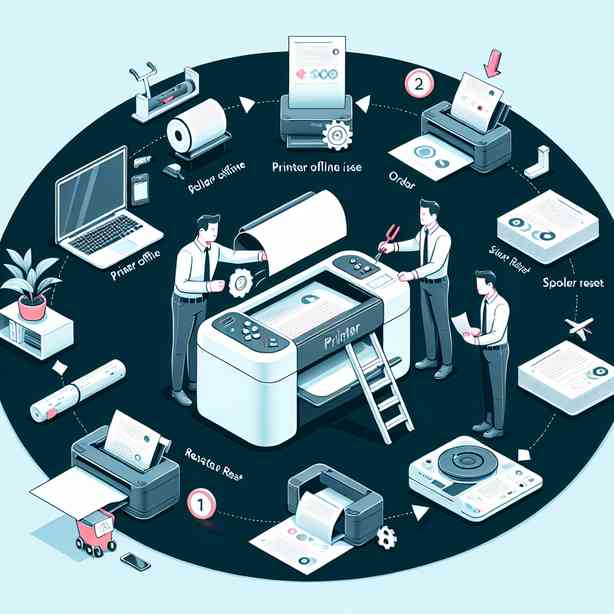
“`html
프린터 오프라인 문제 해결과 스풀러 초기화 순서
프린터 오프라인 문제는 가정과 사무실에서 프린터를 사용할 때 자주 경험할 수 있는 대표적인 문제 중 하나입니다. 특히 2025년 최신 운영체제와 네트워크 환경에서도 프린터 오프라인 문제는 여전히 빈번하게 발생하고 있으며, 이로 인해 업무의 효율성이 크게 저하되는 경우가 많습니다. 본 글에서는 프린터 오프라인 문제 해결과 스풀러 초기화 순서를 중심으로, 실제로 현장에서 활용할 수 있는 전문적인 해결 방법을 최대한 자세하게 안내해드리겠습니다. 프린터 오프라인 문제 해결과 스풀러 초기화 순서에 대해 궁금하셨던 분들께 실질적인 도움이 되고자 신뢰할 수 있는 최신 정보와 팩트 기반의 내용을 제공하니 끝까지 참고해 주시기 바랍니다.
프린터 오프라인 문제란 무엇인가?
프린터 오프라인 문제란, 컴퓨터에서 인쇄 명령을 내렸을 때 프린터가 네트워크나 USB 연결 등의 문제로 인해 컴퓨터에서 인식되지 않거나, 정상적으로 연결되어 있음에도 불구하고 “프린터가 오프라인 상태입니다”라는 메시지가 출력되어 인쇄 작업이 진행되지 않는 상황을 의미합니다. 2025년 현재도 윈도우 11, macOS Sonoma, 그리고 다양한 리눅스 배포판 환경에서 해당 현상이 보고되고 있습니다. 특히 최근에는 재택근무 및 원격근무가 증가하면서 무선 네트워크 프린터 사용이 많아져 오프라인 이슈가 더 자주 발생하고 있습니다. 이러한 프린터 오프라인 문제는 단순히 연결 불량뿐만 아니라, 드라이버 충돌, 포트 설정 오류, 프린터 스풀러(Spooler) 서비스 이상 등 다양한 원인에 의해 발생합니다. 따라서 프린터 오프라인 문제의 근본적인 원인을 파악하고, 올바른 해결 방법을 적용하는 것이 매우 중요합니다.
프린터 오프라인 문제의 주요 원인
프린터 오프라인 문제 해결을 위해서는 먼저 문제의 원인을 명확히 이해하는 것이 필요합니다. 2025년 기준으로 가장 많이 보고되는 원인은 다음과 같습니다. 첫째, 네트워크 연결 문제입니다. 특히 무선 프린터의 경우 Wi-Fi 신호 세기나 라우터와의 통신 장애로 인해 프린터가 오프라인 상태로 전환되는 경우가 많습니다. 둘째, 프린터 드라이버의 손상 또는 버전 불일치입니다. 운영체제 업데이트 이후 드라이버가 호환되지 않아 발생하는 사례가 많으며, 제조사에서 제공하는 최신 드라이버로 재설치하는 것이 효과적입니다. 셋째, 프린터 스풀러 서비스 오류입니다. 스풀러 서비스는 인쇄 작업을 프린터에 보내기 전에 임시로 저장하고 관리하는 윈도우의 핵심 서비스로, 이 서비스가 멈추거나 오류가 발생하면 프린터 오프라인 문제가 발생할 수 있습니다. 넷째, USB 또는 네트워크 포트 설정 오류입니다. 잘못된 포트가 지정되어 있으면 프린터 신호를 정상적으로 주고받지 못해 오프라인 상태가 됩니다. 마지막으로, 프린터 자체의 펌웨어 또는 하드웨어적인 결함도 원인이 될 수 있습니다. 이처럼 프린터 오프라인 문제는 다양한 원인이 복합적으로 작용하기 때문에, 각 원인별로 단계적인 진단과 해결이 필요합니다.
프린터 오프라인 문제 해결을 위한 기본 점검 사항
프린터 오프라인 문제 해결을 위해 우선적으로 점검해야 할 사항이 있습니다. 첫째, 프린터와 컴퓨터의 물리적 연결 상태를 확인해야 합니다. USB 케이블이 올바르게 연결되어 있는지, 케이블이 손상되지 않았는지, 무선 프린터라면 Wi-Fi 연결이 정상적으로 이루어졌는지 반드시 확인해 주세요. 둘째, 프린터 전원이 켜져 있고, 에러 표시등(예: 토너 부족, 용지 걸림 등)이 없는지 확인해야 합니다. 셋째, 컴퓨터와 프린터가 동일한 네트워크(특히 동일한 Wi-Fi SSID)에 속해 있는지 확인하셔야 합니다. 이 부분은 네트워크 프린터 사용 시 가장 흔히 간과되는 부분 중 하나입니다. 넷째, 윈도우나 macOS의 프린터 설정에서 해당 프린터가 ‘오프라인 사용’으로 되어 있지 않은지 반드시 체크해 주셔야 합니다. 특히 윈도우에서는 ‘프린터 속성’ 메뉴에서 ‘프린터 오프라인 사용’이 체크되어 있으면 인쇄가 되지 않습니다. 마지막으로, 프린터 드라이버의 상태를 확인하여, 최신 버전으로 업데이트가 필요하다면 반드시 제조사 공식 웹사이트를 통해 최신 드라이버로 설치해 주세요.
윈도우 환경에서 프린터 오프라인 문제 해결 방법
2025년 기준 윈도우 10, 윈도우 11에서 프린터 오프라인 문제 해결과 스풀러 초기화 순서를 단계별로 안내드리겠습니다. 첫 단계로, 시작 메뉴에서 설정 → 장치 → 프린터 및 스캐너로 이동한 뒤, 오프라인 상태로 표시되는 프린터를 선택하고 대기열 열기를 클릭합니다. 메뉴바에서 프린터 → 프린터 오프라인 사용이 체크되어 있다면 반드시 해제해 주세요. 다음으로, 프린터 → 모든 문서 취소를 클릭하여 인쇄 대기열의 모든 문서를 삭제합니다. 인쇄 대기열에 오류가 남아 있는 경우에도 프린터 오프라인 문제가 지속될 수 있으므로, 반드시 대기열을 비워주셔야 합니다. 만약 이 과정으로도 문제가 해결되지 않는다면, 프린터 드라이버 재설치를 권장합니다. 제어판 → 장치 및 프린터에서 해당 프린터를 삭제한 뒤, 제조사 공식 웹사이트에서 최신 드라이버를 다운로드 받아 설치하시면 됩니다. 또한, 네트워크 프린터의 경우 IP 주소가 변경되었는지 확인하고, 필요하다면 프린터 포트 설정에서 올바른 IP로 다시 지정해 주세요. 이렇게 차근차근 점검하면 대부분의 프린터 오프라인 문제는 해결하실 수 있습니다.
macOS 환경에서 프린터 오프라인 문제 해결 방법
macOS Sonoma 및 그 이전 버전에서도 프린터 오프라인 문제는 자주 발생할 수 있습니다. 우선 시스템 설정 → 프린터 및 스캐너로 이동하여, 오프라인 상태 표시가 있는 프린터를 선택한 뒤 인쇄 대기열 열기를 클릭하고, 대기 중인 문서가 있다면 모두 삭제해 주세요. 그 다음, 프린터를 목록에서 삭제(마이너스 버튼 클릭)한 뒤, 플러스(+) 버튼을 눌러 프린터를 다시 추가해 보시기 바랍니다. 이 과정에서 macOS에서 자동으로 최신 드라이버를 찾지 못할 경우, 제조사 공식 웹사이트에서 macOS 호환 드라이버를 다운로드 받아 수동으로 설치해야 할 수 있습니다. 네트워크 프린터라면, 프린터의 IP 주소가 변경된 경우에도 오프라인 문제가 발생하므로, 프린터 추가 시 수동으로 IP 입력 방식(IPP, LPD 등)을 선택해 다시 연결하는 것이 좋습니다. macOS에서도 프린터 오프라인 문제 해결을 위해서는 인쇄 대기열 비우기, 프린터 삭제 및 재설치, 드라이버 업데이트가 핵심적인 방법임을 기억해주시기 바랍니다.
프린터 스풀러(Spooler)란 무엇인가?
프린터 오프라인 문제 해결과 스풀러 초기화 순서를 이해하려면, 스풀러(Spooler)의 개념을 명확히 알아야 합니다. 스풀러란, 컴퓨터에서 프린터로 인쇄 명령을 보낼 때, 인쇄 데이터를 임시로 저장하고 순차적으로 프린터에 전달하는 운영체제의 핵심 서비스입니다. 대표적으로 윈도우에서는 Print Spooler라는 서비스가 이 역할을 담당합니다. 사용자가 여러 개의 인쇄 명령을 한 번에 내릴 경우, 스풀러가 각 작업을 일시적으로 저장하여 프린터가 순차적으로 작업을 수행할 수 있도록 관리합니다. 만약 스풀러에 오류가 발생하거나, 대기열에 손상된 인쇄 작업이 남아 있을 경우, 프린터 오프라인 문제를 유발할 수 있으며, 심할 경우 전체 인쇄 기능이 멈추는 현상이 발생할 수 있습니다. 스풀러 서비스의 정상적인 작동 유무는 프린터 오프라인 문제 해결에 매우 중요한 요소임을 꼭 기억해주시기 바랍니다.
프린터 스풀러 초기화 순서 (윈도우 기준)
프린터 오프라인 문제를 해결하는 데 있어 가장 중요한 과정 중 하나가 바로 스풀러 초기화입니다. 2025년 윈도우 11 기준으로 프린터 스풀러 초기화 순서는 다음과 같습니다.
- 작업표시줄 검색창에 services.msc를 입력하고 엔터를 누릅니다.
- 서비스 목록에서 Print Spooler를 찾아 선택한 뒤, 마우스 우클릭 후 중지를 클릭합니다.
- 키보드 윈도우키+R을 누르고, 실행창에 %windir%\System32\spool\PRINTERS를 입력한 뒤 엔터를 눌러 해당 폴더를 엽니다.
- 해당 폴더 내의 모든 파일을 선택 후 삭제합니다. 이 폴더는 인쇄 대기열이 저장되는 임시 폴더이므로, 파일을 삭제해도 시스템에 문제가 없습니다.
- 다시 services.msc 창으로 돌아가 Print Spooler 서비스를 선택 후 시작을 클릭합니다.
- 프린터 대기열이 초기화됐는지 확인한 뒤, 프린터가 정상적으로 온라인 상태로 전환되는지 점검합니다.
이 과정을 통해 프린터 오프라인 문제와 관련된 대부분의 스풀러 오류를 해결할 수 있습니다. 실제로 마이크로소프트 공식 지원센터에서도 이 스풀러 초기화 절차를 가장 기본적이면서도 효과적인 첫 번째 대처법으로 안내하고 있습니다. 윈도우 환경에서 프린터 오프라인 문제 해결과 스풀러 초기화 순서는 이처럼 단계적으로 진행해 주셔야 하며, 각 단계에서 반드시 파일 삭제와 서비스 재시작이 제대로 이루어졌는지 확인하시는 것이 중요합니다.
프린터 오프라인 문제 해결과 스풀러 초기화 순서 자동화 방법
프린터 오프라인 문제 해결과 스풀러 초기화 순서를 매번 수동으로 진행하는 것이 번거로우신 분들을 위해, 윈도우에서는 간단한 배치 파일(.bat)로 이 과정을 자동화할 수 있습니다. 아래는 2025년 기준 가장 널리 사용되는 스풀러 초기화 배치 파일 예시입니다.
@echo off net stop spooler del /Q /F %systemroot%\System32\spool\PRINTERS\*.* net start spooler echo Print Spooler has been reset. pause
위 내용을 메모장에 입력한 뒤, “spooler_reset.bat”로 저장하고, 우클릭 후 “관리자 권한으로 실행”하시면 프린터 스풀러 초기화가 자동으로 이루어집니다. 이처럼 프린터 오프라인 문제 해결과 스풀러 초기화 순서를 자동화하면, 반복적인 작업의 번거로움을 줄일 수 있을 뿐만 아니라, 실수로 인한 누락도 예방할 수 있으니 참고해 주세요.
프린터 오프라인 문제 해결과 스풀러 초기화 이후 추가 점검 사항
프린터 오프라인 문제 해결과 스풀러 초기화 순서를 모두 마친 후에도 간혹 인쇄가 정상적으로 되지 않는 경우가 있습니다. 이럴 경우에는 다음의 추가 점검을 권장합니다. 첫째, 프린터 드라이버가 정상적으로 설치되어 있는지 다시 한 번 확인해 주세요. 둘째, 프린터와 컴퓨터가 동일한 네트워크 대역에 연결되어 있는지, IP 충돌이나 방화벽 차단은 없는지 재점검이 필요합니다. 셋째, 프린터 펌웨어가 오래된 경우, 제조사 공식 사이트에서 최신 펌웨어로 업데이트 해주시는 것이 좋습니다. 2025년 기준으로, HP, Canon, Epson 등 주요 프린터 제조사들은 자동 펌웨어 업데이트 도구를 제공하고 있으니 적극적으로 활용해 주세요. 넷째, 프린터에 물리적인 이상(예: 용지 걸림, 잉크 카트리지 문제 등)이 없는지도 반드시 확인해 주시기 바랍니다. 마지막으로, 네트워크 프린터의 경우, 라우터나 스위치, 허브 등 네트워크 장비의 재부팅이 필요할 수 있으니, 모든 장비를 순서대로 껐다가 다시 켜서 네트워크 장애 요인을 해소해 주세요. 이처럼 프린터 오프라인 문제 해결과 스풀러 초기화 순서를 모두 마치고도 인쇄 장애가 계속된다면, 복합적인 요소를 차근차근 점검하는 것이 좋습니다.
기업과 사무실 환경에서의 프린터 오프라인 문제 해결 방안
2025년 기준, 국내외 중소기업과 대기업 사무실에서는 평균적으로 1대의 프린터를 5~10명이 공유해서 사용하는 것으로 조사되고 있습니다(출처: IDC Korea, 2024년 프린터 시장 보고서). 이처럼 다수가 동시에 프린터를 사용할 때 프린터 오프라인 문제는 빈번하게 발생할 수 있습니다. 사내 네트워크 보안 정책, 프린터 서버의 부하, 사용자별 프린터 권한 설정 등 다양한 요소가 복합적으로 영향을 미치기 때문입니다. 따라서 기업 환경에서는 프린터 오프라인 문제 해결과 스풀러 초기화 순서를 IT 관리자 차원에서 정기적으로 점검하고, 문제가 발생할 경우 신속하게 배치 파일 등으로 스풀러를 초기화하는 것이 좋습니다. 또한, 프린터 서버를 사용할 경우, 서버의 메모리와 네트워크 상태를 주기적으로 모니터링해주는 것이 중요합니다. 프린터 로그 분석을 통해 특정 시간대에 오프라인 문제가 집중적으로 발생하는지, 특정 사용자의 인쇄 작업에서 오류가 반복되는지 등의 데이터를 활용해 근본 원인을 찾는 것이 효과적입니다. 이처럼 조직 규모가 클수록 프린터 오프라인 문제 해결과 스풀러 초기화 순서를 체계적으로 관리하는 것이 필수적입니다.
프린터 오프라인 문제 예방을 위한 최신 팁 및 관리법
프린터 오프라인 문제 해결과 스풀러 초기화 순서를 자주 반복하지 않으려면, 사전에 예방 차원의 관리가 매우 중요합니다. 첫째, 프린터 드라이버와 펌웨어를 항상 최신 상태로 유지해 주세요. 2025년 최신 운영체제는 보안 패치나 기능 업데이트 이후 프린터에서 예기치 않은 충돌이 발생할 수 있으니, 제조사에서 제공하는 업데이트 알림을 주기적으로 확인하는 것이 좋습니다. 둘째, 네트워크 프린터의 경우, 프린터에 고정 IP를 부여하여 DHCP로 인한 IP 변경 문제를 사전에 차단해 주세요. 셋째, 프린터 대기열(스풀러)이 자주 쌓이지 않도록, 불필요한 인쇄 작업은 즉시 취소하고, 인쇄 완료 후에는 대기열을 비워주는 습관을 들여 주세요. 넷째, 프린터를 여러 명이 사용할 경우, 사용자별 인쇄 권한 관리와 인쇄 로그 관리를 통해 오류 발생 시 신속히 원인을 추적할 수 있도록 환경을 구축하는 것이 좋습니다. 마지막으로, 정기적으로 프린터 내부 청소 및 토너/잉크 교체를 통해 하드웨어적 문제도 함께 관리해 주시면 프린터 오프라인 문제 발생률을 크게 줄일 수 있습니다. 이처럼 프린터 오프라인 문제 해결과 스풀러 초기화 순서는 사전 예방 관리와 병행할 때 가장 효과적임을 명심해 주세요.
최신 프린터 관리 소프트웨어 및 원격 지원 활용
2025년에는 HP Smart, Canon PRINT, Epson Smart Panel 등과 같은 최신 프린터 관리 소프트웨어가 제공되어, 프린터 오프라인 문제 해결과 스풀러 초기화 순서를 비전문가도 쉽게 따라 할 수 있도록 지원하고 있습니다. 이러한 소프트웨어는 프린터 상태 진단, 네트워크 연결 점검, 스풀러 재설정, 드라이버 업데이트, 펌웨어 업그레이드 등 다양한 기능을 원클릭으로 제공하며, 원격 지원 기능을 통해 제조사 기술자가 직접 프린터 상태를 실시간 진단하고 문제를 해결해 주는 서비스도 확대되고 있습니다. 또한, 클라우드 인쇄 서비스(예: Google Cloud Print, HP ePrint 등)는 인터넷 연결만으로도 원격지에서 프린터를 제어할 수 있도록 지원하여, 프린터 오프라인 문제를 보다 효율적으로 해결할 수 있도록 돕고 있습니다. 이처럼 최신 프린터 관리 소프트웨어를 적극 활용하면, 프린터 오프라인 문제 해결과 스풀러 초기화 순서를 더욱 쉽고 빠르게 수행할 수 있습니다.
2025년 프린터 오프라인 문제 통계 및 동향
2025년 기준, 글로벌 IT 시장조사업체 Statista의 최신 데이터에 따르면, 전체 프린터 사용자 중 약 27%가 연 1회 이상 프린터 오프라인 문제를 경험하고 있으며, 특히 무선 네트워크 프린터 사용자에서 그 비중이 36%로 더 높게 나타났습니다. 국내의 경우, KISA(한국인터넷진흥원)의 2024년 IT 장애 통계에서, 사무실 내 프린터 장애 중 1위가 ‘프린터 오프라인 및 대기열 오류'(42%)로 집계되었습니다. 이는 여전히 프린터 오프라인 문제 해결과 스풀러 초기화 순서의 중요성이 매우 크다는 점을 시사합니다. 또한, 최근에는 프린터 보안 취약점(예: 프린터를 통한 랜섬웨어 감염 등)도 이슈가 되고 있으므로, 보안 패치와 펌웨어 업데이트 등 전반적인 유지관리도 더욱 중요해지고 있습니다. 이러한 통계를 참고하면, 프린터 오프라인 문제 해결과 스풀러 초기화 순서를 정확하게 숙지하고, 빠르게 대응하는 것이 업무 효율성 및 보안 측면에서도 필수적임을 알 수 있습니다.
마무리: 프린터 오프라인 문제 해결과 스풀러 초기화 순서의 중요성
프린터 오프라인 문제는 2025년 최신 IT 환경에서도 여전히 빈번하게 발생하는 대표적인 인쇄 장애입니다. 이 문제를 빠르고 정확하게 해결하기 위해서는, 프린터 오프라인 문제 해결과 스풀러 초기화 순서를 체계적으로 숙지하고 적용하는 것이 무엇보다 중요합니다. 본문에서 안내드린 방법(연결 상태 점검, 프린터 대기열 비우기, 드라이버 및 펌웨어 업데이트, 스풀러 서비스 초기화, 네트워크 환경 점검 등)은 프린터 오프라인 문제를 근본적으로 해결할 수 있는 실질적인 가이드입니다. 또한, 최신 소프트웨어와 원격 지원 도구, 정기적인 예방 관리까지 병행한다면, 프린터 오프라인 문제 해결과 스풀러 초기화 순서를 보다 효율적으로 수행할 수 있습니다. 앞으로도 프린터 오프라인 문제 해결과 스풀러 초기화 순서에 관한 전문적인 정보를 지속적으로 업데이트하여, 모든 사용자 분들의 인쇄 환경이 쾌적하게 유지될 수 있도록 노력하겠습니다. 프린터 오프라인 문제 해결과 스풀러 초기화 순서가 궁금하신 모든 분들께 이 글이 실질적인 도움이 되었기를 바랍니다.
“`
